Hướng dẫn thay đổi số điện thoại xác thực hai lớp trên Facebook
Nội dung bài viết
Xác thực 2 lớp là lớp bảo mật quan trọng giúp bảo vệ tài khoản Facebook khỏi sự xâm nhập trái phép. Trước thông tin chuyển đổi sim 11 số về 10 số, việc cập nhật số điện thoại xác thực là cần thiết để đảm bảo nhận mã OTP thuận tiện. Do đó, thao tác thay đổi số điện thoại xác thực hai yếu tố trên Facebook trở nên hữu ích hơn bao giờ hết.

Chi tiết các bước đổi số điện thoại xác thực hai lớp Facebook
Quy trình thay đổi số điện thoại bảo mật hai lớp trên Facebook tương đồng giữa Android và iPhone. Trong hướng dẫn này, Tripi.vn sẽ minh họa bằng thiết bị Android để bạn dễ dàng thực hiện theo.
Bước 1: Mở ứng dụng Facebook đã cài đặt sẵn trên điện thoại Android hoặc iPhone của bạn.
Bước 2: Từ giao diện chính, nhấn vào biểu tượng menu 3 gạch ngang trên thanh công cụ, sau đó chọn mục Cài đặt & Quyền riêng tư để tiếp tục quá trình thiết lập.
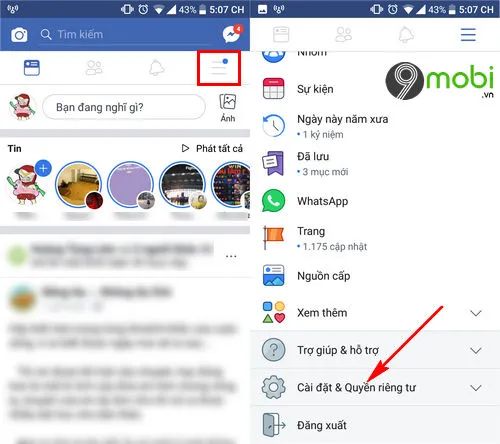
Bước 3: Trong phần cài đặt tài khoản, tìm và chọn mục Bảo mật và đăng nhập - bước quan trọng để thực hiện thay đổi số điện thoại xác thực hai yếu tố trên Facebook.

Bước 4: Tìm đến phần Xác thực 2 yếu tố, sau đó chọn phương thức Tin nhắn văn bản (SMS) để tiến hành cập nhật số điện thoại mới.

Bước 5: Giao diện sẽ hiển thị hai tùy chọn, hãy nhấn vào Thay đổi số điện thoại và chọn Thêm số điện thoại mới để bắt đầu nhập thông tin.

Bước 6: Nhập số điện thoại mới bạn muốn sử dụng, sau đó xác nhận bằng mã OTP được gửi đến để hoàn tất quá trình đổi số xác thực hai yếu tố.

Facebook sẽ gửi mã OTP qua tin nhắn SMS đến số điện thoại mới bạn vừa đăng ký, giúp kích hoạt thành công tính năng bảo mật hai lớp với số điện thoại được cập nhật.
Như vậy, bạn đã hoàn tất quy trình đổi số điện thoại xác thực hai yếu tố trên Facebook - một thao tác quan trọng trong bối cảnh các nhà mạng đang chuyển đổi đầu số di động hiện nay.
Không chỉ Facebook, các dịch vụ khác như Google cũng yêu cầu cập nhật số điện thoại xác minh. Bạn có thể tham khảo thêm hướng dẫn đổi số điện thoại xác thực hai bước trên Google để bảo vệ toàn diện các tài khoản quan trọng của mình.
Có thể bạn quan tâm

7 địa chỉ niềng răng chất lượng và đáng tin cậy hàng đầu tại Phú Thọ

Top 8 cửa hàng đồ trang trí Tết đẹp nhất tại Đà Nẵng

8 Món ngon từ bao tử heo: Công thức đơn giản, hương vị đậm đà ngay tại căn bếp của bạn

Chèn chữ vào ảnh trong Word là một kỹ thuật đơn giản, nhưng đôi khi có thể khiến những người mới bắt đầu cảm thấy bối rối. Hãy cùng khám phá cách thực hiện dễ dàng và hiệu quả nhất.

Cách khắc phục lỗi lệch dấu khi nhập chữ hoa trong Word


